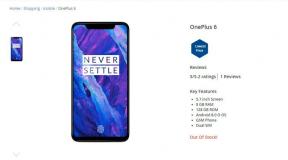Sådan omgår eller fjernes mønsterlås på OnePlus 8, 8 Pro eller 8T
Android Tip Og Tricks / / August 04, 2021
Annoncer
I denne vejledning viser vi dig trinnene til at omgå eller fjerne mønsterlåsen på OnePlus 8, 8 Pro og 8T-enheder. Det seneste tilbud fra OnePlus leveres med et ret imponerende specifikationsark. Med det kraftfulde Snapdragon 865-chipsæt, op til 12 GB RAM kombineret med Adreno 650 GPU, er der ikke meget, man kunne have bedt om i præstationssegmentet. Endvidere, da de var selskabets flagskibe, skulle de være blandt først i køen for at få den nyeste iteration af Android. Og det var faktisk tilfældet.
En af de største takeaways fra denne opdatering var introduktionen af strengere engangstilladelser. Dette giver flere muligheder for brugeren, når det kommer til privatlivets fred og sikkerhed. Da enheden allerede har PIN-kode, mønsterlås, adgangskode, fingeraftryk og ansigtslåsning, garanterer det dig et sikkert arbejdsmiljø. Men hvad hvis du ender med at glemme enhedens mønsterlåsekode? Nå, bekymre dig ikke. I denne vejledning viser vi detaljerede instruktioner til at omgå eller fjerne mønsterlåsen på OnePlus 8, 8 Pro og 8T-enheder.

Sådan omgår eller fjernes mønsterlås på OnePlus 8, 8 Pro eller 8T
Husk, at nedenstående trin vil slette alle data fra din enhed. Hvis du på nogen måde er i stand til at tage en sikkerhedskopi, skal du gøre det med det samme og derefter fortsætte med nedenstående trin.
Annoncer
- Til at begynde med skal du slukke for din enhed. Tryk derefter og hold lydstyrke ned og tænd / sluk-knappen nede i et par sekunder.
- Det vil nu bede dig om at indtaste låseskærmmønsteret. Da vi ikke ved det, skal du trykke på knappen Glemt kodeord nederst til venstre.
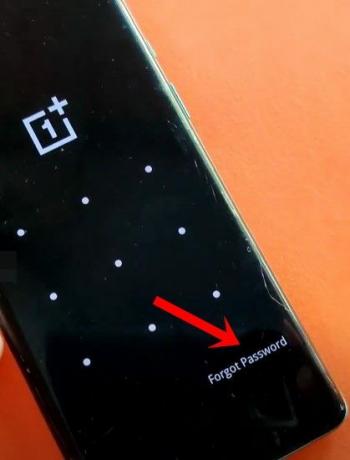
- Derefter advarer enheden om, at dataene på din enhed slettes, vælg OK.
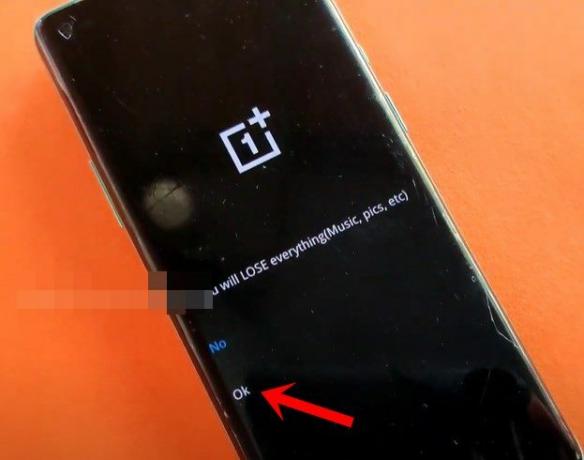
- Nulstillingsprocessen begynder nu og vil tage et stykke tid. Uden at data slettes, ville du ikke være i stand til at omgå eller fjerne mønsterlåsen på OnePlus 8, 8 Pro og 8T-enheder.

- Når du er færdig, skal du føres til velkomstskærmen, tryk på Start for at fortsætte.
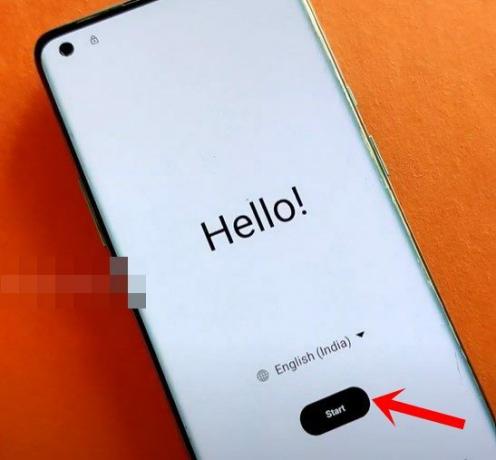
- Accepter nu vilkårene og tilslut derefter din enhed til et trådløst netværk.
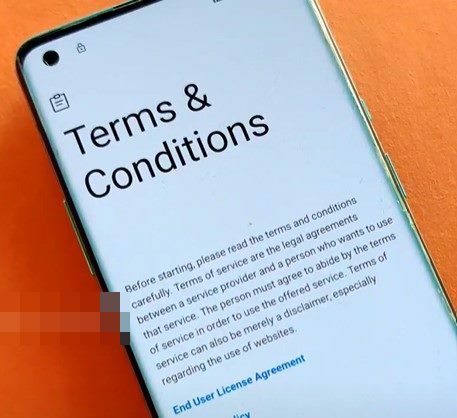
- Log ind på din Google-konto, der er linket til denne enhed. Det vil derefter spørge, om du også vil gendanne appdataene, tryk på Don't Copy.
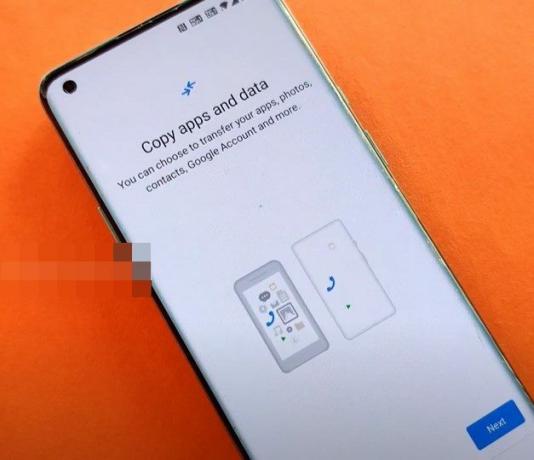
- Fortsæt derefter med instruktionerne på skærmen, og du skal føres til opsætningsskærmen for skærmlås, tryk på Spring over.
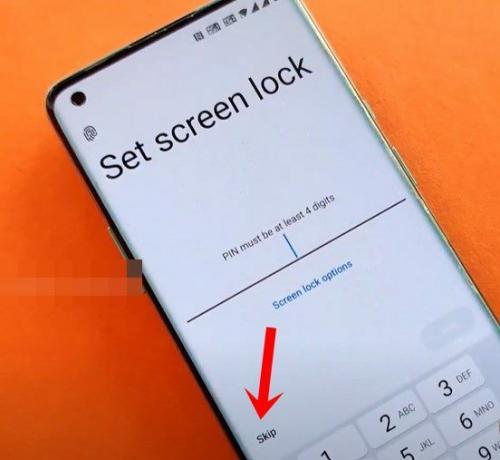
- Du kan så også springe andre installationsprocesser over, og til sidst skal du blive mødt med Setup Complete.

- Tryk på Start for at starte enheden op. Så snart det starter, er der ingen mønsterlås på plads.
Det er det. Dette var trinene til at omgå eller fjerne mønsterlåsen på OnePlus 8, 8 Pro og 8T-enheder. Hvis du har spørgsmål vedrørende ovennævnte trin, så lad os det vide i kommentarfeltet nedenfor. Afrunding, her er nogle Tips og tricks til iPhone, PC tip og tricksog Android Tips og tricks at du også skal tjekke ud.